Чистая лицензионная система оптимальна, но шаблонна, и для улучшения качества работы на компьютере стоит разобраться что нужно сделать после установки Windows 10 для персонализации под личные предпочтения. Помимо удобства работы вы сможете повысить скорость работы, а значит, вас минует печальная судьба обладателей вечно тормозящего компа с медленно загружаемыми видео и вылетающими программами.
Важно! Если вы устанавливаете ОС самостоятельно, то во время инсталла во вкладке «Повысить скорость системы» зайдите в «Настройки параметров» и снимите галочки с пунктов:
- персонализация: отправление Microsoft информации о календаре, контактах, данных о вводе на клавиатуре, рукописном вводе текста, идентификатор получателя рекламы;
- расположение;
- браузер и защита: использование SmartScreen, функции прогнозирования страниц;
- подключение и отчеты об ошибке.
Резервное копирование системы
Начинать работу следует именно с создания точки восстановления. Если при последующих операциях случаются сбои, вы сможете откатить «десятку» до первоначального состояния.
Для этого используйте инструмент «Средство резервного копирования и восстановления»:
- Вставьте флешку или другой внешний накопитель.
- Войдите в «Пуск» – «Служебные Windows» – «Панель управления».
- Выберите «История файлов».
- Кликните по ссылке «Резервная копия образа системы».
- На левой панели выберите «Создание образа системы» и выберите диск для архивации.
- Подтвердите действие и нажмите «Архивировать».
Установка обновлений
Часто новый ПК поставляется с уже предустановленной версией ОС. Но пока компьютер ждал своего покупателя, производитель выпустил массу патчей безопасности и обновлений, которые «десятке» помогут работать быстрее и безопаснее. Проверьте их наличие в папке «Центр обновлений Windows», которая располагается в «Параметрах».
Установка драйверов
Тут нужно оговориться, что после подключения к Wi-Fi «десятка» сама устанавливает драйвера, но в редких случаях делает это криво. Если вы заметили, что нет звука или монитор искажает изображение, то потребуется их переустановка. Лучший способ проверить работоспособность системы – запустить видео в YouTube в Microsoft Edge. Так вы сразу определите, работает ли сетевая и звуковая карта, видео, клавиатура, мышь.
Другой вариант: перейдите по пути «Компьютер» – «Свойства» – «Диспетчер устройств» и проверьте, чтобы рядом с иконками не было восклицательного знака.
Самый безопасный способ установки драйвера – это использовать диск, который шел в комплекте с устройством или скачать с официального сайта производителя. Во втором случае нужно зайти на страничку к изготовителю в меню «Поддержка» – «Драйвера» и инсталлировать оттуда.
Установка браузера
В Windows 10 есть встроенный браузер Edge. Но если вы привыкли к другой программе, то скачайте Chrome, Firefox или Opera. Не забудьте установить антибаннер и возможность синхронизировать браузер со смартфоном, планшетом и другими мобильными устройствами.
Установка антивируса
Defender – встроенный защитник Windows, который, к сожалению, не способен обеспечить должный уровень безопасности при активном серфинге в сети. Чтобы усилить защиту системы, вы можете купить антивирус Kaspersky, Dr. web, Eset, Avast, McAfee в интернет-магазине лицензионного программного обеспечения SoftMonster.
Удаление приложений
Если вы пропустили этот шаг при установке системы, то на данном этапе можно удалить лишний софт и отключить ненужные службы. Для этого пройдите по пути «Параметры» – «Приложения» – «Приложения и возможности» и удалите лишнее.
Установка приложений
После установки Windows 10 потребуется оснастить систему софтом, упрощающим каждодневную работу с системой. Вам понадобится:
- Microsoft Office в нужной редакции или его бесплатный аналог.
- Telegram, Viber, WhatsApp, Skype.
- Проигрыватель аудио и видео: VLC, AIMP и др.
Вы можете дополнить систему просмотрщиком файлов в PDF-формате, менеджером паролей и заметок, почтовой службой, клиентом для хранения файлов в облаке, а можете использовать для этого встроенные системные инструменты.
Отключение автозапуска приложений
Многие программы начинают запускаться во время включения системы, чем значительно тормозят ее работу. Чтобы разгрузить «десятку», отключите автозапуск ненужных приложений следующим образом:
- Запустите диспетчер задач, нажав комбинацию клавиш Alt+Ctrl+Shift.
- Войдите в раздел «Подробнее» и перейдите во вкладку «Автозагрузка».
- Вы увидите список всех приложений, которые запускаются вместе с системой. Нажмите на ненужное ПО правой кнопкой мыши и выберите «Удалить».
Синхронизация Windows 10 со смартфоном
Это поможет просматривать на ПК фотографии, видео и документы, хранящиеся на мобильном устройстве. Для этого потребуется скачать приложение, так что убедитесь, что на смартфоне есть свободное место.
- Во вкладке «Параметры» выберите «Телефон» и щелкните по строчке «Добавить телефон».
- Укажите тип системы – iOS или Android.
- Войдите в учетную запись Windows и укажите номер телефона.
- Скачайте приложение из Google Play и следуйте инструкциям.
Создание точки восстановления
По завершение настроек можно создать точку восстановления, к которой легко вернуться в случае неполадок.
- В «Панели управления» найдите вкладку «Система и безопасность» и войдите в «Систему».
- Разверните пункт «Защита системы» и перейдите к «Параметрам восстановления».
- Укажите желаемые параметры: количество точек восстановления и объем пространства на диске для их хранения. Нажмите «Создать».
Персонально настроенная лицензионная система удобна и проста как для домашнего использования, так и для работы. В интернет-магазине SoftMonster вы можете купить ключ Windows 10, чтобы официально и безопасно использовать системные возможности ОС. А для ее оптимальной работы обращайтесь к нашим менеджерам. Мы поможем удаленно организовать быструю работу системы и настроить ее под ваши пожелания.
Источник: softmonstr.ru
Первое, что важно сделать после установки Windows 10

Вы установили или приобрели компьютер с операционной системой Windows 10. Как защитить и настроить систему самому без сторонних программ?
После установки Windows 10 мы правильно настроим права пользователей, сделаем автоматический вход в систему и установим защиту.
Защищаем систему средствами Windows 10
Самое первое, что нужно сделать после установки windows 10 – это создать пользователей с разными уровнями доступа к системе.
Данное действие нужно для того, чтобы вредоносная программа не смогла попасть в ваш компьютер. Если вы работаете под пользователем, который не имеет прав на изменение важных системных файлов, то вирус или другая вредоносная программа просто не смогут записаться в системе или повредить данные.

Для этого нужно создать пользователя с полными правами Администратора, а также пользователя, под которым вы будете работать в Windows 10.
Таким образом мы создаем защиту от вредоносных программ с помощью самой системы.
Как включить Администратора в Windows 10
Заходим в «Панель управления» > «Все элементы панели управления» > «Администрирование» > «Управление компьютером»

Во вкладке «Пользователи» выбираем Администратора, задаем пароль, и во вкладке «Свойства» активируем учетную запись, сняв галочку «Отключить учетную запись».
Теперь пользователь Администратор с полным доступом активирован.
Настраиваем права обычного пользователя
Ограничиваем права пользователя, под которым мы будем работать в Windows 10. В нашем примере пользователь называется «Alex».
Устанавливаем пользователю «Alex» пароль, точно также, как и Администратору(пароли должны быть разные), затем заходим в «Свойства» и переходим во вкладку «Членство в группах». Там мы удаляем Администратора из списка. Таким образом мы ограничиваем права пользователя «Alex».

Таким образом мы разграничили права обычного пользователя и права Администратора.
Настраиваем автоматический вход в Windows
Довольно часто пользователи не хотят устанавливать пароль на свои учетные записи по причине того, что им лень каждый раз вводить пароль при загрузке системы. Поэтому, если вы не хотите вводить пароль каждый раз для входа в Windows 10, мы можем настроить автоматический вход.
Нажимаем правой кнопкой на меню «Пуск «, затем нажимаем «Выполнить». Далее мы вводим в текстовое поле команду control userpasswords2
В появившимся окне «Учетные записи пользователей» снимаем галочку «Требовать ввод имени пользователя и пароля.»

Теперь при загрузке компьютера операционная система Windows 10 не будет требовать пароль.
Включаем защитник Windows 10
В Windows 10 есть встроенный антивирус, называемый «Защитник Windows». Для его запуска нажмите кнопку «Пуск» и напишите фразу «Защитник».

Кликнув в меню по Защитнику Windows, вы откроете окно с его настройками. Нажав кнопку включить, вы активируете встроенный антивирус.

Обновите базы антивируса после его активации и настройте его параметры. Настройки Защитника интуитивно понятны, поэтому мы не будем их описывать.
Результаты настройки Windows 10
Теперь, когда вы захотите установить любую программу на ваш компьютер, система Windows 10 будет запрашивать пароль для подтверждения ваших действий, а если программа захочет вносить изменения в системные файлы, система будет запрашивать пароль Администратора.
К примеру, при просмотре неизвестного сайта, вас могут попросить нажать в появившемся окне «Да или Нет» (Если сайт вредоносный, то, вне зависимости от ваших действий, вирус, после нажатия любой кнопки, попытается попасть на ваш компьютер.)

Поскольку пароль знаете только вы, то, незаметно для вас, вредоносная программа не сможет установиться в фоновом режиме.
Следует отметить, что при установке новых программ вы должны быть уверены, что эта программа не вредоносная, для этого нужно скачивать программы с проверенных источников и проверять их антивирусом.

4638
Источник: v-mire.net
Какие драйвера нужны после установки Windows 10

Операционная система автоматически устанавливает нужные драйвера для Windows 10. Она самостоятельно скачивает приложения производителя и настраиваемые значки доступные для Ваших устройств. Бывает установка драйверов с каталога Microsoft проходит не совсем удачно.
Давайте на примере моего ПК разберёмся, какие драйвера нужны после установки Windows 10. Множество сторонних приложений позволяют определить, какие драйвера отсутствуют или нуждаются в обновлении. Опытные пользователи это делают с помощью диспетчера устройств.
Какие драйвера нужны для Windows 10
Функция автоматической установки драйверов — это просто победа. Теперь не нужно выслушивать комнатных мастеров, которые как бы Вам установили драйвер. Сколько же пользователей они развели на деньги. Система самостоятельно подтягивает нужные драйвера.
Возможно, некоторые драйвера установятся неправильно. Это можно отследить средствами операционной системы. Вы просто увидите неизвестное устройство в диспетчере устройств. Отображается знак восклицания? Значит, этот драйвер нужно установить для ОС Windows 10.
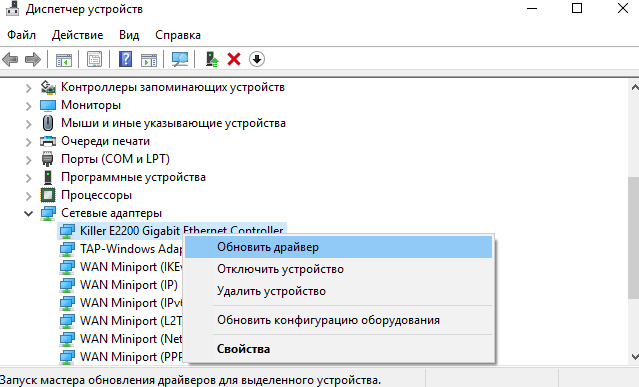
Теперь в контекстном меню неизвестного устройства (или любого другого) нажимайте Обновить драйвер. И в новом окне выберите Автоматический поиск обновлённых драйверов. Вам остаётся дождаться завершения установки обновления.
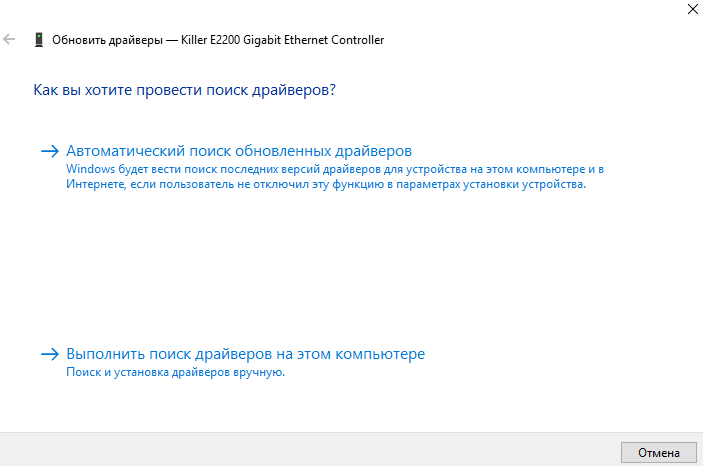
Можете воспользоваться сторонними программами: DriverPack Solution, Driver Booster 7 или Slimware DriverUpdate. Смотрите подробнее: Как автоматически установить все драйвера на Windows 10. По сути, они точно так же работают, как и диспетчер устройств.
Какие драйвера нужно устанавливать после установки Windows 10
Недавно немного обновил свои комплектующие (перешёл с платформы AM3+ на AM4). Теперь использую процессор AMD Ryzen 5 3600 на материнской плате MSI B450 Gaming Plus MAX с модулями памяти V-color 8 Гб х2 3000 МГц. Установлена графическая карта ASUS Strix Rog RX580.
Список необходимых драйверов
Драйвера нужны для правильной работы установленных устройств. Мне же после установки системы нужно установить следующие драйвера. Всё зависит от конкретных комплектующих. Например, на ноутбуках список нужных драйверов значительно больше.
| Драйвер чипсета AMD Chipset Drivers |
Отвечает за связь компонентов между собой: процессора, оперативной памяти, видеокарты и других. Его нужно ставить для получения максимальной производительности. |
| Драйвер сетевого контроллера Realtek PCIE Network Drivers |
Его ещё называют сетевой картой или адаптером. Отвечает за установку множества важных соединений, в том же числе и подключение к локальной сети или Интернету. |
| Драйвер аудиоустройств Realtek HD Universal Drivers |
Нужен для правильной работы всех звуковых устройств. И неважно то внешние динамики, наушники или микрофон. Без этого драйвера не гарантируется их работа. |
| Драйвер видеокарты AMD Graphics Drivers |
Выводится изображение на монитор и с универсальным драйвером Майкрософт. Для использования всех возможностей видеоадаптера нужно установить драйвер производителя. |
Загрузка и установка драйверов
На диске к материнской плате собственно и можно найти нужные драйвера. Ну кроме драйвера дискретного графического адаптера (производитель мат. платы не мог знать, какую графику будет использовать пользователь). Эти драйвера отображаются в MSI Driver Драйвера выбираем ОС Windows 10 х64.
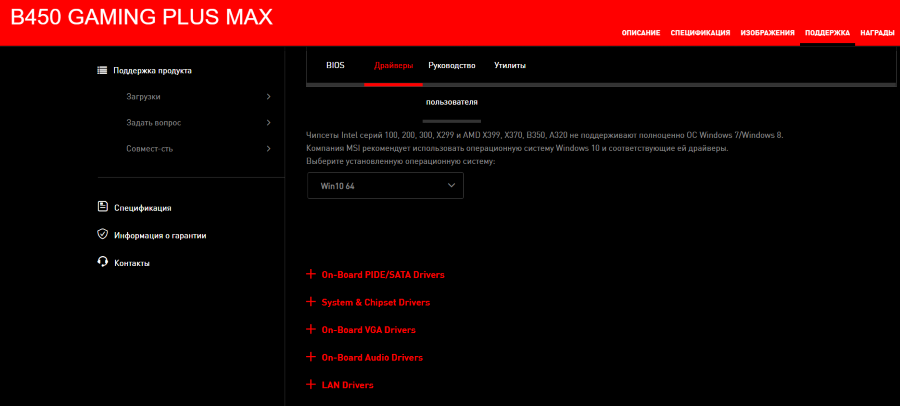
Хотя последний драйвер графики AMD присутствует на сайте производителя материнки. А что делать если же используется с процессором Ryzen видеокарту NVIDIA? Нужно загружать последний драйвер непосредственно на сайте производителя видеокарты.
- Что нужно понимать в первую очередь? Драйвера обеспечивают связь операционной системы с аппаратной начинкой компьютера. После установки ОС для вывода изображения используется универсальный драйвер Майкрософт (низко производительный).
- Сразу же после подключения к Интернету система пытается подтянуть все недостающие драйвера с каталога центра обновлений. Эта функция появилась не так давно. С её помощью можно не переустанавливать систему после замены материнской платы и ЦП.
- Для нормальной работы компьютера нужно установить драйвера чипсета, видеокарты, звуковые и сетевые. Это как минимум. Некоторые производители работают над своим ПО. В компании MSI разработали своё универсальное приложение Dragon Center.
Источник: windd.pro